在 Microsoft Store 上收到錯誤 0x8A150049?修復本指南的問題
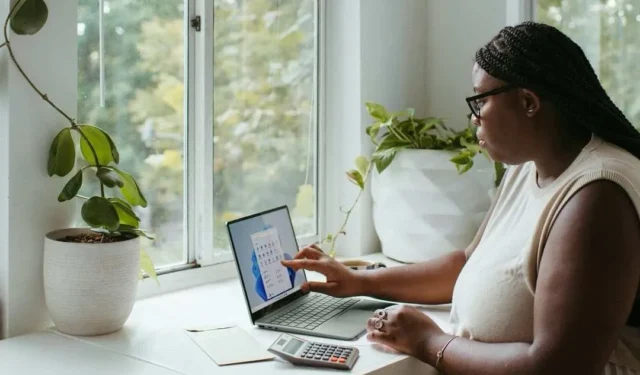
在 Windows 10 或 11 電腦上安裝應用程式時,您可能會在 Microsoft Store 上遇到錯誤代碼 0x8A150049,原因有很多。這可能是 Microsoft Store 本身的問題,也可能是你的電腦設定的問題。連線問題也是一個因素。
Microsoft Store 上的錯誤代碼 0x8A150049 阻止您更新現有應用程式或安裝新應用程式。由於它與應用程式安裝相關,因此 Windows 安裝程式服務或元件的任何錯誤也可能導致該問題。
在 Microsoft Store 上處理錯誤代碼 0x8A150049 時可嘗試的修復
讓我們嘗試尋找 Microsoft Store 錯誤的可能解決方案。您可能永遠無法確切知道問題背後的原因。但是,嘗試這些故障排除提示可能會幫助您解決 Windows PC 上的問題。
解決方案 #1 – 執行 Windows 應用程式商店應用程式疑難排解
- 開啟 Windows 設定。
- 轉到系統。
- 前往故障排除。
- 選擇其他疑難排解。
- 尋找 Windows 應用程式商店應用程式。
- 點擊旁邊的運行按鈕。
- 等待該過程完成。
解決方案 #2 – 清除 Microsoft Store 快取
- 啟動命令提示字元或運行視窗。
- 鍵入 wsreset.exe。
- 按一下“確定”。
解決方案 #3 – 啟用傳輸層安全性 (TLS)
- 打開控制面板視窗。
- 尋找互聯網選項。
- 在「Internet 屬性」選項上,導覽至「進階」標籤。
- 尋找“使用 SSL 3.0”、“使用 TLS 1.0”和“使用 1.1”,然後取消勾選方塊。
- 尋找“使用 TLS 1.2”和“使用 TLS 1.3”並選取核取方塊。
- 點選“應用”按鈕。
- 按一下“確定”按鈕。
解決方案 #4 – 變更 Windows Installer 服務的啟動類型
- 開啟 Windows 服務管理員。
- 找到 Windows Installer 服務並右鍵單擊它。
- 單擊屬性。
- 轉到啟動類型並將其變更為自動。
- 點選“開始”按鈕。
解決方案#5 – 重置 Microsoft Store
- 啟動 Windows 設定。
- 轉到應用程序,然後轉到應用程式和功能。
- 選擇應用程式清單。
- 前往 Microsoft Store,然後點擊旁邊的三點圖示。
- 選擇進階選項。
- 轉到重置。
- 點擊修復。您也可以按一下“重置”。
包起來
在 Microsoft Store 上安裝應用程式時出現的問題可能會令人沮喪,因為它會妨礙您在 Windows 裝置上使用新應用程式。但是,不要害怕!這些問題總有解決方法。嘗試上面的提示,看看它們是否可以幫助您!



發佈留言